
Als het gaat om tekstverwerking blijft Microsoft Word de leider, vooral in zakelijke omgevingen. Maar het is niet het enige spel in de stad 8 Beste Microsoft Office-alternatieven voor Mac-gebruikers 8 Beste Microsoft Office-alternatieven voor Mac-gebruikers Heb je Windows net gedupeerd voor een Mac? Dit zijn de beste Microsoft Office-alternatieven. Lees verder . Veel Mac-bezitters wenden zich tot Apple's Pages.
Waarom zou u Pages gebruiken? Een goede reden is dat het gratis is. Macs worden nu geleverd met de reeks productiviteitstoepassingen van Apple 5 Redenen die u moet gebruiken iWork in plaats van Microsoft Office 5 Redenen die u moet gebruiken iWork in plaats van Microsoft Office Veel oude Office-gebruikers zullen niet af van de apps waar ze zo aan gewend zijn werken, maar het is tijd om iWork nog een kans te geven. Lees meer, voorheen bekend als iWork. Naast Pages bevat deze suite spreadsheet-app-nummers en de Keynote-presentatiesoftware.
De prijs is niet de enige reden om Pages een draai te geven Hoe de nieuwe iWork voor iCloud met uw Apple-apparaten werkt Hoe de nieuwe iWork voor iCloud met uw Apple-apparaten werkt iWork voor iCloud is een reeks online kantoortoepassingen (bestaande uit Pages, Keynote en Numbers) die worden gesynchroniseerd met de Mac- en iOS-versies van de programma's. De online versies van iWork weerspiegelen de meeste ... Lees meer. De software zit boordevol kant-en-klare sjablonen die ervoor zorgen dat je werk er fantastisch uitziet.
Basisprincipes van pagina's
Op het meest eenvoudige niveau is Pages een tekstverwerker Write !: een minimale tekstverwerker met cloudsynchronisatie, markdown & more write !: een minimale tekstverwerker met cloudsynchronisatie, markdown en meer, of je nu een blogger bent, een notulist, of een kwaliteitsbewuste verslaafde aan sociale media, een app als Write zou een lange weg kunnen gaan. Lees verder . Als zodanig kunt u de software gebruiken voor alledaagse tekstverwerkingsactiviteiten, zoals het maken van een document, het schrijven en bewerken van tekst, het importeren van elementen zoals diagrammen en afbeeldingen, enzovoort.
Pages doet ook uitstekend werk bij het openen van niet-Apple-documentindelingen, inclusief Microsoft Word-documenten. Omgekeerd kunt u documenten van Pages opslaan in verschillende indelingen, waaronder Microsoft Word, PDF en platte tekst.
Dankzij iCloud kunt u Pages-documenten openen en bewerken op andere apparaten, waaronder iPhone en iPad. Wanneer u uw documenten opent via iCloud.com Hoe de nieuwe iWork voor iCloud met uw Apple-apparaten werkt Hoe de nieuwe iWork voor iCloud met uw Apple-apparaten werkt iWork voor iCloud is een reeks online kantoortoepassingen (bestaande uit Pages, Keynote en Numbers) die synchroniseren met de Mac- en iOS-versies van de programma's. De online versies van iWork weerspiegelen de meeste ... Lees meer, u kunt hetzelfde doen op Windows-gebaseerde machines.
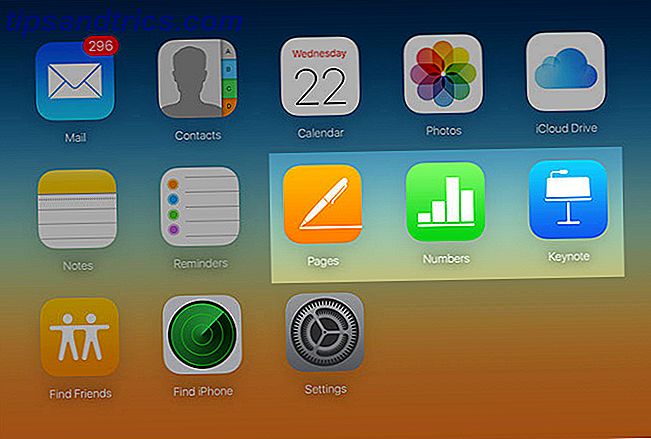
Pages slaat automatisch documenten op terwijl u werkt. Voor nieuwe bestanden roept Pages het bestand zoiets als Untitled 1 . Wanneer u klaar bent om het bestand een naam te geven, gaat u naar Bestand> Opslaan in de menubalk en geeft u het bestand een naam.
Als u het bestand wilt dupliceren, gaat u naar Bestand> Dupliceren en geeft u het een nieuwe naam. Elke wijziging die daarna wordt doorgevoerd, staat in het nieuwe bestand en niet in het origineel. Als u een kopie van een document in een andere indeling wilt opslaan, moet u het exporteren met de opdracht Bestand> Exporteren naar .
De kracht van sjablonen
Een van de belangrijkste functies van Pages is de verzameling kant-en-klare sjablonen. U kunt deze sjablonen gebruiken om professioneel ogende documenten te maken zonder helemaal opnieuw te hoeven beginnen.
Deze sjablonen vallen onder vele categorieën, waaronder rapporten, briefpapier, CV's, Flyers & posters, kaarten, certificaten, nieuwsbrieven en meer. U hebt ook toegang tot drie extra sjablonen in de categorie Basic, inclusief leeg, leeg landschap en notities maken. U kunt ook uw eigen sjablonen maken, die verschijnen onder Mijn sjablonen .
Voor dagelijks werk gebruik ik een leeg Pages-sjabloon of een ander tekstverwerkingsprogramma Is It Time om pagina's en Word voor Ulysses te dumpen? Is het tijd om Pages en Word voor Ulysses te dumpen? In 2016 heeft niet iedereen een full-service tekstverwerkingsprogramma nodig, reden waarom software zoals Ulysses bestaat. Lees verder . Als ik iets creatiever in gedachten heb, wend ik me vaak tot de categorieën Flyers & Posters of Certificaten.
Wanneer u Pages opent, klikt u links onderaan in het hoofdvenster van Windows op Nieuw document om dit proces te starten. U kunt ook naar Bestand> Nieuw gaan om een nieuw document te maken als u zich al in de app bevindt. Hiermee gaat u naar het sjabloon Sjabloon hoofdpagina's.
Aan de linkerkant ziet u elke sjablooncategorie. Wanneer u op een categorienaam klikt, ziet u miniaturen voor elke sjabloon die voor die categorie beschikbaar is. Zodra u een sjabloon vindt die u wilt gebruiken, markeert u deze en selecteert u Kies.
De eerste keer dat ik Pages-sjablonen kreeg, was toen een vriend me vroeg om hem te helpen bij het maken van een nieuwsbrief voor een plaatselijke club. Ik kon niet geloven hoe goed het document voor weinig werk zorgde. Hier zijn enkele eenvoudige stappen voor het maken van goed uitziende documenten met Pages-sjablonen:
Grote documenten maken met behulp van een sjabloon
1. Open pagina's, maak een nieuw document en kies een sjabloon.
 2. Bewerk de tekst en vervang de foto's.
2. Bewerk de tekst en vervang de foto's.

3. Gebruik de werkbalk om meer pagina's toe te voegen als dat nodig is.

4. Zorg ervoor dat u uw werk opslaat en exporteer naar een formaat naar keuze.

Meer sjablonen
Apple biedt al veel Pages-sjablonen. Als u op zoek bent naar meer, overweeg dan de iWorkCommunity. Hier kunt u honderden gratis Pages-sjablonen van andere gebruikers vinden. Sjablonen voor nummers en Keynote zijn ook beschikbaar.
Maak uw eigen sjablonen
Waarom stop je daar? Als u een artistieke kant hebt, overweeg dan om sjablonen te ontwerpen, hetzij voor persoonlijk gebruik, of om te delen met anderen. U kunt beginnen met het helemaal opnieuw bouwen van uw sjabloon door een lege pagina te openen of door een bestaande sjabloon aan te passen.
Als u helemaal opnieuw begint, moet u elementen aan uw documenten toevoegen, zoals tekstvakken en vormen. Ga hiervoor naar het menu Invoegen of klik op het pictogram in de werkbalk.

Om de tekstvakken in te vullen, kunt u enkele "Lorem Ipsum" -soorten genereren van de Lipsum-generator.

Als u foto's, muziek en films aan uw sjabloon wilt toevoegen, klikt u op het pictogram Media op de werkbalk.

Voeg afbeeldingen in door ze naar uw document te slepen en neer te zetten.

U kunt elk element van een pagina bewerken met de infovenster onder Beeld> Infovenster tonen . Het is hetzelfde proces dat u gebruikt voor standaard Pages-documenten. U kunt zoveel pagina's toevoegen als u nodig hebt, afhankelijk van uw behoeften.
Nadat u uw sjabloon heeft ingesteld, moet u elk element op elke pagina als tijdelijke aanduiding inschakelen. Op deze manier kunt u die secties later aanpassen als het erom gaat de sjabloon in een document te veranderen.
Hiervoor gaat u naar Opmaak> Geavanceerd> Definiëren als tijdelijke aanduiding voor tekst of Opmaak> Geavanceerd> Definiëren als tijdelijke mediapresentatie, afhankelijk van het elementtype.

De laatste stap is om uw document als een sjabloon op te slaan, onder Bestand> Opslaan als sjabloon. U kunt de sjabloon alleen als een bestand of de sjabloonkiezer op uw computer opslaan. Als u de laatste optie selecteert, moet u de sjabloon een naam geven.
Uw sjablonen worden weergegeven onder Mijn sjablonen op het openingsscherm van Pagina's. U kunt sjablonen verwijderen door met de rechtermuisknop op de sjabloonminiatuur te klikken.
Sjablonen delen
Als u uw creaties wilt delen, zijn ze beschikbaar waar u andere Pages-bestanden opslaat. Meestal staat dit onder uw iCloud-schijf> Pagina's .
Maak een meesterwerk in minuten
Er zijn veel voordelen aan het gebruik van Pages en de rest van de iWork-suite. De mogelijkheid om sjablonen te gebruiken en te maken, is er slechts een van. Je kunt ze gebruiken om wat creativiteit aan je werk toe te voegen, of zelfs je leven organiseren met Numbers Organiseer je leven met nummers voor Mac Organiseer je leven met nummers voor Mac Nieuwe Macs worden geleverd met Numbers, een spreadsheetprogramma dat perfect is om je te helpen organiseren. Lees verder .
Gebruikt u iWork-sjablonen en heeft u tips? Laat het ons weten via onderstaande opmerkingen.



